解决Win7桌面图标不见的问题(如何恢复桌面图标以及解决方法)
Win7是广泛使用的操作系统之一,但有时候我们可能会遇到桌面图标不见的问题。这种情况下,用户可能会感到困惑和不便。本文将介绍如何恢复Win7桌面图标,并提供解决该问题的方法。
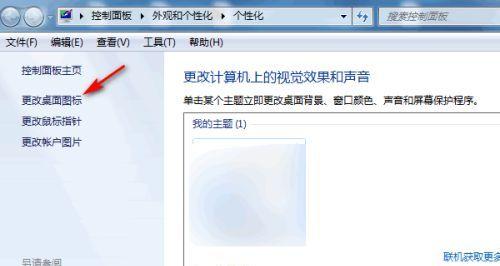
1.重新启动系统
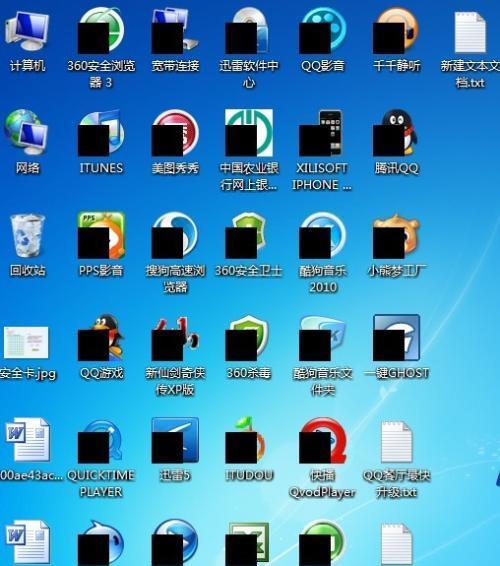
如果Win7桌面图标突然消失,首先尝试重新启动系统。有时候只需要重启电脑就能解决该问题。
2.检查图标是否被隐藏
桌面图标可能被隐藏了,可以通过右键点击桌面,选择“查看”菜单,再选择“显示桌面图标”,确认是否已选中该选项。
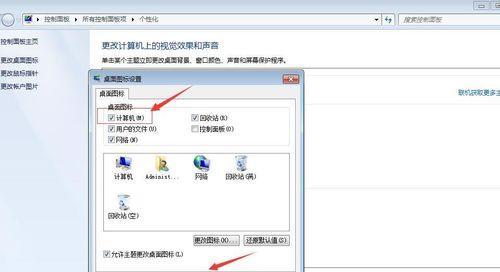
3.检查桌面图标设置
进入“个性化”选项,选择“更改桌面图标”并确认所需图标是否已被选中。
4.重新建立图标缓存
有时候,图标缓存可能损坏导致桌面图标不可见。通过删除并重建缓存文件来解决该问题。打开“资源管理器”,进入“C:\Users\[用户名]\AppData\Local”文件夹,找到并删除“IconCache.db”文件。
5.重置图标布局
Win7允许用户自定义桌面图标的布局,但有时候这些设置可能会导致图标不可见。通过右键点击桌面,选择“查看”菜单,再选择“排列图标”并点击“恢复排列图标”来重置图标布局。
6.检查显示设置
可能是显示设置的问题导致桌面图标不可见。进入控制面板,选择“外观和个性化”并点击“显示”选项,然后调整分辨率或缩放比例。
7.扫描病毒和恶意软件
恶意软件可能会影响系统的正常运行,包括隐藏桌面图标。使用杀毒软件进行系统全盘扫描,确保系统没有被恶意软件感染。
8.修复系统文件
有时候系统文件损坏也会导致桌面图标不可见。通过打开命令提示符,并运行“sfc/scannow”命令来修复系统文件错误。
9.检查用户权限
确认当前用户是否具有足够的权限来显示桌面图标。使用管理员账户登录或调整用户权限来解决该问题。
10.更新显卡驱动程序
旧的显卡驱动程序可能会导致桌面图标不可见。前往显卡官方网站下载并安装最新的驱动程序。
11.恢复系统
如果以上方法都无效,可以考虑恢复系统到先前的时间点。使用Win7自带的系统恢复功能来解决该问题。
12.清理桌面
桌面上过多的图标可能会导致一些图标被隐藏。整理桌面,删除不需要的快捷方式,以确保所有图标都能显示。
13.检查自定义主题
自定义主题中可能会有设置导致桌面图标不可见。尝试更换为默认主题并检查问题是否得到解决。
14.重装操作系统
如果所有方法都无效,最后的解决办法是重新安装Win7操作系统。这将清除系统中的任何错误,并重新建立一个新的操作系统环境。
15.寻求专业帮助
如果问题仍然存在,无法解决,可以联系计算机专业人员或技术支持,寻求进一步的帮助和指导。
Win7桌面图标不见是一个常见但令人困扰的问题。本文提供了多种解决方法,包括重新启动系统、检查图标隐藏、重置图标布局等。如果以上方法无效,可以尝试清理桌面、检查自定义主题或联系专业人员。如果问题仍然存在,考虑重装操作系统可能是一个有效的解决办法。
版权声明:本文内容由互联网用户自发贡献,该文观点仅代表作者本人。本站仅提供信息存储空间服务,不拥有所有权,不承担相关法律责任。如发现本站有涉嫌抄袭侵权/违法违规的内容, 请发送邮件至 3561739510@qq.com 举报,一经查实,本站将立刻删除。

